إصلاح خطأ الكتابة على قرص Steam بسرعة على نظام التشغيل Windows 10
نشرت: 2020-12-12يشرح هذا المنشور كيفية إصلاح خطأ كتابة قرص البخار على نظام التشغيل windows 10. لذا ، تابع القراءة لمعرفة التفاصيل الكاملة!
Steam هي منصة ألعاب لأجهزة الكمبيوتر حيث يمكن للأفراد الاستمتاع بآلاف العناوين ، وتنزيل آخر التحديثات وتثبيتها تلقائيًا لألعابهم ، والاتصال بالمناقشات ، وغير ذلك الكثير. أثناء تثبيت اللعبة أو تحديثها ، قد تواجه خطأ في كتابة قرص البخار على نظام التشغيل Windows 10. يظهر هذا الخطأ الرسالة التالية على الشاشة-
- حدث خطأ أثناء تحديث game_title.
- حدث خطأ أثناء تثبيت game_title.
بصرف النظر عن هذا ، يحدث الخطأ لأن القرص الصلب التالف أو محرك الأقراص أو مجلد البخار محمي ضد الكتابة ، وملفات تالفة في مكتبة Steam ، وبرامج تشغيل قديمة ، وما إلى ذلك.
أثناء انتظار تثبيت لعبة أو تحديثها على Steam إذا ظهر خطأ في كتابة القرص ، فأنت لست الوحيد الذي يواجه هذا الخطأ. هناك العديد من المستخدمين الذين يعانون من هذا الصداع الكبير. لكن ، أنت المحظوظ حيث أنه من السهل التعامل معها الآن. بلى! لقد سمعت الحق. لذا ، دعنا نقرأها بالتفصيل أدناه!
طرق سريعة لإصلاح خطأ الكتابة على قرص Steam على نظام التشغيل Windows 10
هل تحصل على خطأ كتابة القرص البخار؟ إذا كنت تواجه ذلك أثناء تحديث أو تثبيت ألعاب مثل Counter-Strike و Dota 2 و Grand Theft Auto V و The Witcher 2 وما إلى ذلك ، فإن هذا المنشور يشرح لك كيفية إصلاح نفس المشكلة في أي وقت من الأوقات. لذلك ، دون مزيد من التأخير ، دعنا نتخذ خطوة نحو القسم الأساسي من هذه الكتابة!
الطريقة الأولى: أعد تشغيل الكمبيوتر و Steam
في البداية ، ما يجب أن تحاول إصلاحه خطأ كتابة القرص على Windows هو إعادة تشغيل النظام ثم Steam. يمكن أن تؤدي إعادة تشغيل النظام إلى إصلاح الأخطاء ما لم تكن الأخطاء حرجة. لذا ، ابدأ تشغيل نظامك مرة أخرى ، بعد ذلك ، افتح Steam وحاول تحديث اللعبة أو تثبيتها. إذا استمر الخطأ ، فانتقل إلى الطرق المتقدمة التالية.
اقرأ أيضًا: كيفية إصلاح تنزيل Steam بطيء [محلول]
الطريقة 2: قم بتشغيل Steam كمسؤول
في العديد من الأحداث ، أثبت تشغيل أحد التطبيقات كمسؤول أنه أفضل طريقة لإصلاح المشكلة. وبالمثل ، لإصلاح خطأ كتابة القرص ، يمكنك تشغيل Steam كمسؤول. اتبع الخطوات المذكورة أدناه لبدء تشغيل Steam كمسؤول-
الخطوة 1: - قم بالتبديل إلى مجلد Steam الخاص بك وانقر بزر الماوس الأيمن على Steam.exe ، ثم انقر فوق خصائص.
الخطوة 2: - بعد ذلك ، من النافذة المنبثقة ، توجه إلى علامة التبويب "التوافق".
الخطوة 3: - بعد ذلك ، حدد المربع الموجود بجوار تشغيل هذا البرنامج كمسؤول.
الخطوة 4: - أخيرًا ، انقر فوق الخيار "تطبيق" للتحقق من صحة التغييرات ، ثم انقر فوق "موافق".
تعامل مع سلسلة الخطوات المذكورة أعلاه لتشغيل Steam كمسؤول لحل خطأ كتابة القرص.
الطريقة الثالثة: قم بتثبيت ألعاب Steam على محرك أقراص آخر
بعد تشغيل Steam كمسؤول ، لا يزال الخطأ موجودًا ، ثم قم بتحويل مجلد Steam إلى محرك أقراص صحي وآمن آخر. يعد نقل مجلد Steam إلى محرك أقراص آمن آخر أحد أكثر الطرق فعالية ولكنها بسيطة لاستكشاف خطأ الكتابة على قرص البخار في نظام التشغيل Windows 10. إليك ما عليك القيام به لتنفيذ هذه الطريقة!
الخطوة 1: - قم بربط محرك المصدر الوجهة بجهاز الكمبيوتر الخاص بك.
الخطوة 2: - قم بتشغيل Steam ، بعد ذلك ، حدد الألعاب التي تريد تغييرها.
الخطوة 3: - بعد ذلك ، قم بتحويل اللعبة إلى محرك الأقراص الوجهة الذي قمت بتوصيله بجهاز الكمبيوتر الخاص بك.

لذلك ، هذه هي كيفية إصلاح خطأ كتابة القرص على نظام التشغيل Windows 10 عن طريق تحويل ألعاب Steam إلى محرك أقراص آمن أو صحي آخر. جرب هذه الطريقة وإذا وجدت أن هذه الطريقة أيضًا لا تعمل من أجلك ، فانتقل إلى الأمام.
اقرأ أيضًا: أفضل معززات ومحسنات للألعاب لأجهزة الكمبيوتر التي تعمل بنظام Windows
الطريقة الرابعة: قم بإيقاف تشغيل برنامج مكافحة الفيروسات مؤقتًا
إلى جانب كل هذا ، يمكن أن يكون برنامج مكافحة الفيروسات الخاص بك هو السبب وراء خطأ كتابة قرص البخار على نظام التشغيل Windows 10 أثناء تنزيل الألعاب أو تثبيتها أو تحديثها على Steam. في هذا السيناريو ، يجب عليك تعطيل برنامج مكافحة الفيروسات مؤقتًا. حاول إيقاف تشغيل برنامج مكافحة الفيروسات الخاص بك ومعرفة ما إذا كان هذا يعمل أم لا.
الطريقة الخامسة: تحديث برامج التشغيل التالفة والقديمة
سبب أساسي آخر لا يظهر فقط خطأ الكتابة على القرص ولكن يمكن أن يكون السبب الرئيسي لجميع المشاكل التي تعيق العمل الفعال للنظام. إذا كنت تصل إلى برامج التشغيل القديمة أو المعطلة أو الفاسدة ، فقد تواجه العديد من المشكلات الفردية على نظامك. لذلك ، تحتاج إلى تحديث برامج التشغيل الخاصة بك دائمًا إلى أحدث إصدار لها. والطريقة الأكثر فاعلية لأداء هذه المهمة هي استخدام Bit Driver Updater. إنها أداة تحديث برنامج تشغيل تلقائية تمامًا ولا تتطلب أي إجراءات إضافية للعمل. تحتاج فقط إلى تثبيت أداة تحديث برنامج التشغيل الرائعة هذه على نظامك وفي غضون سلسلة قصيرة من الخطوات ، يمكنك تحديث برامج التشغيل القديمة أو الفاسدة. هنا كيف يعمل!
الخطوة 1: - قم بتنزيل Bit Driver Updater من الرابط أدناه وقم بتشغيله على نظامك.
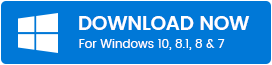
الخطوة 2: - بمجرد تنزيل Bit Driver Updater بنجاح ، يجب عليك الانتظار لفترة ما لم يتم تنفيذ الفحص التلقائي.
الخطوة 3: - الآن ، راجع قائمة برامج التشغيل بحكمة تامة.
الخطوة 4: - بعد ذلك ، انقر فوق خيار التحديث الآن بجوار برنامج التشغيل الذي تريد تحديثه. أو ، إذا كنت تريد توفير الكثير من الوقت ، فانقر فوق خيار تحديث الكل المعروض في آخر القائمة لتحديث جميع برامج التشغيل دفعة واحدة.
فقط في الطريق المختصر ، يمكنك تحديث وتثبيت أحدث إصدار من برامج التشغيل باستخدام Bit Driver Updater.
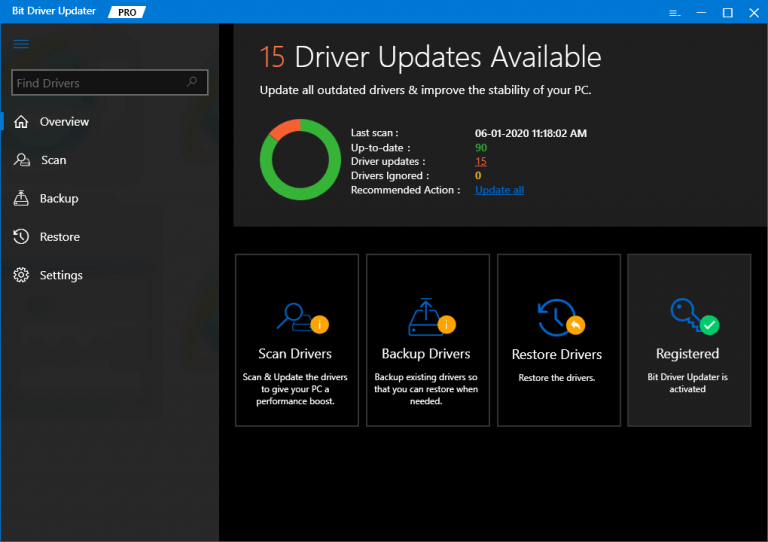
الطريقة 6: القضاء على الحماية ضد الكتابة على القرص
ربما ، لأن القرص الخاص بنا محمي ضد الكتابة ، فإننا نواجه خطأ في الكتابة على القرص. قد يكون ذلك ممكنًا ، لذا لإصلاح هذا الخطأ ، يمكننا التخلص من الحماية ضد الكتابة على القرص. فيما يلي الخطوات التي تشرح كيفية القيام بذلك!
الخطوة 1: - اضغط على Win من لوحة المفاتيح. ثم اكتب cmd.
الخطوة 2: - ثم انقر بزر الماوس الأيمن على أفضل تطابق ، أي موجه الأوامر. بعد ذلك ، انقر فوق تشغيل كمسؤول.
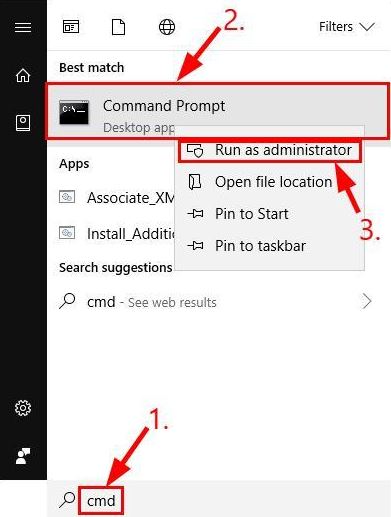
الخطوة 3: - ثم أدخل الأمر التالي واضغط على مفتاح Enter بعد كل منهما.
القرص
قرص القائمة
حدد القرص #
سمات القرص واضحة للقراءة فقط
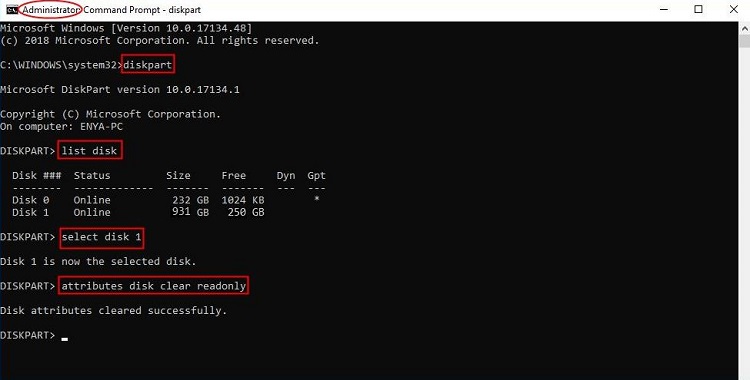
الخطوة 4: - الآن ، قم بإيقاف تشغيل نافذة موجه الأوامر.
بعد ذلك ، قم بتوصيل القرص الصلب مرة أخرى وتحقق مما إذا كان خطأ كتابة القرص قد انحشر أم لا.
اقرأ أيضًا: كيفية تحديث برامج التشغيل باستخدام موجه الأوامر في نظام التشغيل Windows 10
خطأ في الكتابة على قرص Steam على نظام التشغيل Windows 10 (ثابت)
كان هذا كل ما نريد أن نوضحه لك من خلاله يمكنك بسهولة وبسرعة إصلاح خطأ كتابة القرص على نظام التشغيل Windows 10. إنها لحظة محبطة للغاية لمواجهة خطأ Steam لأنه يخطف حماسة لعب لعبتك المفضلة. لكن ، كن محظوظًا ، لأنك الآن على دراية بطرق تشخيص الخطأ نفسه.
قم بإسقاط تعليق في مربع التعليقات أدناه وأخبرنا بكلماتك القيمة في هذا الشأن. إذا أعجبك مقالنا ، فقم بالاشتراك في النشرة الإخبارية لمزيد من هذه المقالات المفيدة. حتى اليوم التالي ، ابق على اتصال معنا!
